Specificeer het tijdstip voor het afspelen van de video
 | "Ik moet teruggaan naar een exact tijdstip en de opnamen van rond die tijd bekijken." |
In XProtect Web Client is de tijdinformatie die in de app wordt weergeven gelijk aan de tijdzone die je op je computer hebt ingesteld. Dit omvat de tijd die in de live- en afspeelmodus en bij alarmen, markeringen enzovoort wordt weergegeven.
Je kunt de bediening van de tijdlijn gebruiken om de video vanaf een bepaald punt af te spelen (zie De tijdlijn in de afspeelmodus gebruiken (uitleg) of De tijdlijn in onderzoeken gebruiken (uitleg)).
Je kunt ook naar een specifiek tijdstip in het opname gaan door op de track van de tijdlijn te klikken en deze vast te houden en vervolgens naar links of naar rechts te slepen.
Je kunt op het tabblad Weergaven het tijdstip voor video afspelen specificeren door de tijdkiezer te gebruiken.
- Zoek in het linkervenster naar een camera of een weergave met meerdere camera's en klik erop.
- De tijdkiezer openen:
- Klik in de livemodus linksonder in het weergavevenster op de huidige tijdindicator
 .
.
- Klik in de livemodus linksonder in het weergavevenster op de huidige tijdindicator
- Klik in de afspeelmodus in het midden van de tijdlijn op de geselecteerde tijdindicator
 .
. - Specificeer in het invoerveld handmatig de nieuwe waarde voor de datum en tijd van de opname. Je kunt ook een nieuwe datum selecteren in de kalender.
- Klik op Naar tijd gaan.
Op het tabblad Onderzoeken:
- Je kunt de datum en tijd voor het afspelen van video via de tijdkiezer op de tijdlijn specificeren. Volg hiervoor de procedure voor het gebruiken van de tijdkiezer in de afspeelmodus.
- Je kunt de start- en eindtijd voor het afspelen van video via de tijdselectiemodus op de tijdlijn specificeren.
| Item | Wat kan ik ermee doen? |
|---|---|
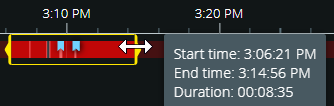 |
|
 | Geeft aan dat de tijdselectiemodus is ingeschakeld. |
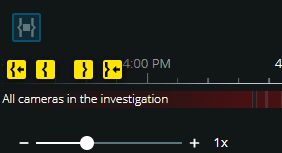 | Als je de haakjes voor tijdselectie voorbij het linker- of rechtereinde van de tijdlijn hebt gesleept, pas je de haakjes aan en selecteer je een van de volgende navigatieknoppen om de volgende acties uit te voeren:
De videostream wordt tijdelijk gepauzeerd terwijl je de navigatieknoppen gebruikt. |





 :
: 
 :
:  :
:  :
: